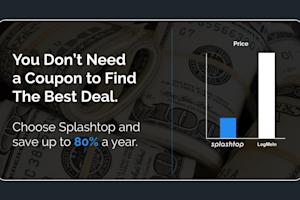In de snelle en steeds meer remote werkomgeving van vandaag de dag is het belangrijker dan ooit om overal ter wereld toegang te hebben tot uw pc. Remote pc-technologie stelt individuen en organisaties in staat de productiviteit op peil te houden, taken te beheren en toegang te krijgen tot de benodigde bestanden en applicaties, waar deze zich ook bevinden. Of u nu thuis werkt, op reis bent of vanaf een andere locatie toegang tot uw kantoorcomputer nodig heeft, een remote pc-oplossing zorgt ervoor dat u verbonden en efficiënt kunt blijven.
Deze ultieme gids onderzoekt wat een remote pc is, de betekenis ervan in moderne werkomgevingen, de belangrijkste kenmerken van remote pc-software, de voordelen van het gebruik van een remote pc en nog veel meer. We zullen ook aanbevelingen doen voor remote pc-access. Aan het einde van deze uiteenzetting heeft u een uitgebreid inzicht in remote pc's en hoe u deze technologie kunt gebruiken om uw workflow te verbeteren.
Wat is een remote pc?
Remote PC is een technologie waarmee u vanaf een andere locatie toegang kunt krijgen tot uw computer en deze kunt bedienen met een ander apparaat. Met deze mogelijkheid kunt u op afstand bestanden beheren, software gebruiken en taken uitvoeren op uw primaire pc, wat flexibiliteit en gemak biedt voor zowel persoonlijk als professioneel gebruik.
Het belang van remote pc's in moderne werkomgevingen
In het huidige dynamische werklandschap zijn remote pc's essentiële hulpmiddelen geworden voor zowel bedrijven als particulieren. Ze bieden talloze voordelen die de productiviteit, flexibiliteit en efficiëntie verbeteren.
Verhoogde flexibiliteit: Dankzij remote pc-access kunnen werknemers overal werken, of ze nu thuis zijn, op reis of op een ander kantoor, zodat het werk ononderbroken doorgaat.
Kostenbesparingen: Door de behoefte aan fysieke kantoorruimte te verminderen en werken op afstand mogelijk te maken, kunnen organisaties besparen op overheadkosten zoals huur, nutsvoorzieningen en reiskosten.
Verbeterde productiviteit: Werknemers hebben buiten de reguliere kantooruren toegang tot hun werkcomputers, waardoor ze taken kunnen voltooien en deadlines makkelijker kunnen halen.
Bedrijfscontinuïteit: In het geval van onvoorziene verstoringen zoals natuurrampen of technische problemen zorgt remote pc-access ervoor dat kritieke activiteiten kunnen worden voortgezet zonder noemenswaardige downtime.
Belangrijkste kenmerken van remote pc-software
Wanneer u remote pc-software kiest, is het essentieel om rekening te houden met de belangrijkste functies die uw ervaring met remote access zullen verbeteren en naadloze connectiviteit zullen garanderen. Hier zijn enkele van de meest cruciale functies om op te letten:
Compatibiliteit tussen platforms: De mogelijkheid om toegang te krijgen tot uw remote pc vanaf verschillende apparaten, waaronder Windows, Mac, iOS, Android en meer, zorgt ervoor dat u verbonden kunt blijven, ongeacht het apparaat dat u bij de hand heeft.
Hoogwaardige remote access: Betrouwbare en snelle verbindingen zijn cruciaal voor een soepele ervaring met remote access. Zoek naar software die schermweergave-opties met lage latency en hoge resolutie biedt.
Robuuste beveiliging: Het is van het grootste belang dat je gegevens veilig blijven tijdens remote access. Functies zoals end-to-end encryptie, multi-factor authenticatie en veilige bestandsoverdracht beschermen gevoelige informatie tegen ongeautoriseerde toegang.
Eenvoudige bestandsoverdracht: Dankzij de mogelijkheid om bestanden naadloos over te zetten tussen uw lokale en externe apparaten, kunt u efficiënter werken en uw documenten up-to-date houden.
Afdrukken op afstand: Met deze functie kunt u documenten afdrukken vanaf uw remote pc op een lokale printer, waardoor het gemakkelijker wordt om fysieke documenten te beheren zonder dat u fysiek aanwezig hoeft te zijn.
Om de kracht van remote pc-access echt te benutten, heeft u een oplossing nodig die al deze functies en meer combineert. Dat is waar Splashtop van pas komt.
Splashtop onderscheidt zich als eersteklas remote pc-software, waarmee u op afstand toegang kunt krijgen tot uw werkcomputers, toegang kunt krijgen tot uw bestanden en de software kunt gebruiken die u nodig heeft, terwijl de gegevens van uw bedrijf veilig blijven. Met Splashtop kunt u hoogwaardige remote access ervaren met robuuste securityfuncties, waardoor het de ideale keuze is voor zowel particulieren als bedrijven.
Ontdek hoe Splashtop uw ervaring met remote access kan transformeren door het nu gratis te proberen!
Vijf voordelen van het gebruik van een remote pc
Het gebruik van een remote pc biedt talloze voordelen die zowel de persoonlijke productiviteit als de zakelijke activiteiten kunnen verbeteren. Hier zijn vijf duidelijke voordelen:
Naadloze toegang tot bronnen: Met remote pc-software heeft u toegang tot al uw werkbestanden, applicaties en netwerk-resources alsof u aan uw bureau zit, waardoor een ononderbroken workflow en productiviteit wordt gegarandeerd.
Realtime probleemoplossing: IT-supportteams hebben op afstand toegang tot de pc's van werknemers om problemen in realtime te diagnosticeren en op te lossen, waardoor de downtime wordt verminderd en het bedrijf soepel blijft draaien.
Schaalbaarheid voor bedrijven: Remote pc-oplossingen kunnen eenvoudig worden geschaald om groeiende teams tegemoet te komen, waardoor het makkelijk is om nieuwe gebruikers en apparaten toe te voegen zonder aanzienlijke wijzigingen in de infrastructuur.
Veilig datamanagement: Met robuuste securityfuncties zoals end-to-end-encryptie en meervoudige authenticatie zorgt remote pc-software ervoor dat gevoelige bedrijfsgegevens beschermd blijven tijdens remote access-sessies.
Milieu-impact: Door de behoefte aan woon-werkverkeer en fysieke kantoorruimtes te verminderen, draagt remote pc-gebruik bij aan een lagere CO2-uitstoot en een kleinere ecologische footprint, waardoor duurzaamheid wordt bevorderd.
Het omarmen van remote pc-technologie vergroot niet alleen de individuele en organisatorische efficiëntie, maar ondersteunt ook een flexibelere, veiligere en milieubewustere manier van werken.
Hoe u remote pc-access kunt inschakelen
Het inschakelen van remote pc-access bestaat uit een paar eenvoudige stappen om ervoor te zorgen dat u overal veilig en efficiënt verbinding kunt maken met uw computer. Volg deze stappen om remote access in te stellen:
Kies de juiste remote access-software: Selecteer een betrouwbare en veilige remote accessoplossing die aan uw behoeften voldoet. Splashtop is een uitstekende keuze en biedt hoogwaardige remote access met robuuste securityfuncties. Met Splashtop kunt u uw computer op afstand bedienen vanaf een andere computer, tablet of mobiel apparaat.
Installeer de remote access-software op uw pc: Download en installeer de remote access-software op de computer waartoe u op afstand toegang wilt krijgen. Voor Splashtop kunt u het installatieprogramma eenvoudig downloaden van de Splashtop-website.
Stel uw gebruikersaccount in: Maak een account aan bij de remote accessprovider. Voor Splashtop moet u zich aanmelden en inloggen op uw account om uw externe verbindingen te beheren.
Instellingen voor remote access configureren: pas de instellingen op uw remote pc aan om externe verbindingen toe te staan. Dit kan het inschakelen van remote desktop-functies in de instellingen van uw besturingssysteem omvatten en het configureren van netwerkinstellingen voor veilige toegang.
Installeer de benodigde apps op uw apparaten: Installeer de client-app voor remote access op het apparaat dat u gaat gebruiken om op afstand toegang te krijgen tot uw pc. Dit kan een andere computer, een tablet of een smartphone zijn. Splashtop biedt client-apps voor verschillende platforms, waaronder Windows, Mac, iOS, Android en Linux.
Verbinding maken met uw remote pc: Start de app op uw lokale apparaat, log in op uw account en selecteer de computer waartoe u toegang wilt krijgen. U zou nu uw pc moeten kunnen bedienen alsof u fysiek aanwezig bent.
Beveilig uw verbinding: zorg ervoor dat uw externe sessies veilig zijn door functies zoals meervoudige authenticatie in te schakelen. Update uw remote access-software regelmatig om u tegen kwetsbaarheden te beschermen.
Door deze stappen te volgen, kunt u eenvoudig remote pc-access inschakelen en profiteren van de flexibiliteit en het gemak van werken waar u ook bent. Voor een naadloze en veilige ervaring met remote access kunt u Splashtop gebruiken voor al uw remote connectiviteitsbehoeften.
Veelvoorkomende problemen bij verbindingen met remote desktop
Hoewel remote desktopverbindingen aanzienlijke voordelen bieden, kunnen gebruikers veelvoorkomende problemen tegenkomen die hun workflow kunnen verstoren. Hier volgen enkele typische problemen en mogelijke oplossingen:
Trage verbindingen: Trage of onstabiele internetverbindingen kunnen leiden tot vertragings- en latencyproblemen. Zorg ervoor dat u over een betrouwbare, snelle internetverbinding beschikt voor soepelere remote sessies.
Authenticatie-fouten: Onjuiste inloggegevens of problemen met multi-factor authenticatie kunnen toegang verhinderen. Controleer uw gebruikersnaam, wachtwoord en eventuele authenticatiecodes nogmaals.
Firewall- en beveiligingsbeperkingen: Firewalls en beveiligingssoftware kunnen verbindingen voor remote access blokkeren. Pas uw firewallinstellingen aan om remote desktopverbindingen toe te staan en ervoor te zorgen dat uw beveiligingssoftware correct is geconfigureerd.
Compatibiliteitsproblemen: Incompatibiliteit tussen de remote access-software en het besturingssysteem kan problemen veroorzaken. Zorg ervoor dat zowel uw remote pc als uw clientapparaat ondersteunde versies van de software gebruiken.
Problemen met de weergaveresolutie: Onjuiste weergave-instellingen kunnen resulteren in een slechte beeldkwaliteit. Pas de instellingen voor de weergaveresolutie in uw remote access-software aan voor een optimale weergave.
Door deze veelvoorkomende problemen aan te pakken, kunt u een stabiele en efficiënte verbinding met een remote desktop behouden, waardoor uw remote werkervaring wordt verbeterd.
Aanbevelingen voor de beste remote pc-access-software
Wanneer u remote pc-access software kiest, is het belangrijk dat u een oplossing kiest die aan uw specifieke behoeften voldoet. Hier zijn enkele topaanbevelingen, waarbij Splashtop bovenaan de lijst staat als de superieure keuze:
Splashtop: Splashtop valt op door zijn krachtige remote access, robuuste securityfuncties en gebruiksvriendelijke interface. Het biedt naadloze platformonafhankelijke compatibiliteit, waardoor het ideaal is voor zowel persoonlijk als professioneel gebruik.
TeamViewer: Veel gebruikt voor remote support en toegang, TeamViewer biedt verschillende functies, maar heeft kritiek gekregen vanwege de hoge kosten van een TeamViewer-abonnement. Gebruikers hebben gemeld dat de software duur kan zijn, vooral wanneer aanvullende functies nodig zijn.
AnyDesk: AnyDesk biedt basismogelijkheden voor remote access. Sommige gebruikers melden echter performanceproblemen tijdens intensieve sessies, wat de gebruikerservaring kan beïnvloeden. Bovendien heeft AnyDesk te maken gehad met een inbreuk op de beveiliging, waardoor er zorgen zijn ontstaan over de gegevensbescherming.
Chrome Remote Desktop: Chrome Remote Desktop is een gratis optie van Google en mist geavanceerde functies en robuuste beveiligingsmaatregelen in vergelijking met premiumoplossingen zoals Splashtop.
LogMeIn: LogMeIn biedt oplossingen voor remote access, maar er wordt geklaagd over de hoge kosten en het complexe installatieproces. Sommige gebruikers vinden het prijsmodel uitdagend, waardoor het minder toegankelijk is voor kleinere bedrijven.
Voor de beste combinatie van prestaties, beveiliging en gebruiksgemak blijft Splashtop de beste keuze voor remote pc-access.
Kies voor Splashtop voor betrouwbare remote pc-access
Het kiezen van de juiste software voor remote pc-access is van cruciaal belang voor het garanderen van veilige, krachtige connectiviteit. Splashtop blinkt uit op dit gebied door snelle, betrouwbare en veilige oplossingen voor remote access te bieden. De robuuste securityfuncties, waaronder end-to-end-encryptie en multi-factor authenticatie, beschermen uw gegevens tijdens externe sessies. De intuïtieve interface van Splashtop en de naadloze platformonafhankelijke compatibiliteit maken het eenvoudig om vanaf elk apparaat verbinding te maken met uw remote pc, waardoor productiviteit en gemak worden gegarandeerd.
Conclusie
In de steeds meer digitale en remote werkomgeving van vandaag is het hebben van betrouwbare remote pc-access essentieel voor het behoud van de productiviteit en flexibiliteit. Met de juiste remote access-software kunt u moeiteloos verbinding maken met uw werkcomputer, toegang krijgen tot de benodigde bestanden en essentiële software gebruiken, waar ook ter wereld.
Splashtop is de topkeuze voor remote pc-access en biedt ongeëvenaarde prestaties, robuuste securityfuncties en een intuïtieve interface. Of u nu een professional bent die toegang nodig heeft tot uw kantoorcomputer of een bedrijf dat uw team op afstand wil laten werken, Splashtop biedt een naadloze en veilige oplossing.
Ervaar de voordelen van hoogwaardige remote pc-access met Splashtop. Start vandaag nog uw gratis proefperiode en ontdek waarom Splashtop de superieure keuze is voor remote connectiviteit. Probeer Splashtop gratis en til uw productiviteit naar een hoger niveau.